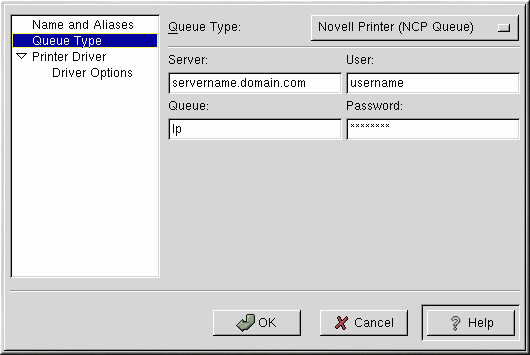Hinzufügen eines Novell NetWare (NCP)-Druckers
Um einen NetWare (NCP)-Drucker hinzuzufügen, klicken Sie im printconf Hauptfenster auf den Button Add. Das in Abbildung 13-2 gezeigte Fenster erscheint. Geben Sie einen eindeutigen Namen für Ihren Drucker in das Textfeld Queue Name ein. Es kann sich zum Beispiel um einen Namen handeln, der den Drucker beschreibt. Sie können auch einen Alias-Namen für den Drucker erstellen, indem Sie neben der Aliases- Liste auf den Button Add klicken. Mehr Informationen über Aliase finden Sie im Abschnitt namens Erstellen von Drucker-Aliasen. Weder der Druckername noch ein Alias dürfen Leerzeichen enthalten und müssen mit einem Buchstaben von a bis z oder A bis Z beginnen. Gültige Zeichen sind a bis z, A bis Z, 0 bis 9, - und _.
Klicken Sie Queue Type im Menü auf der linken Seite an und wählen Sie Novell Printer (NCP) Queue aus den Menü Queue Type aus.
Unterhalb des Menüs Queue Type erscheinen Textfelder für die folgenden Optionen. In Abbildung 13-4 gezeigt:
Server — Der Hostname oder die IP- Adresse des Remote-Rechners, mit dem der Drucker verbunden ist.
Queue — Die Warteschlange des Remote- Druckers im NCP-System.
User — Der Benutzername, mit dem Sie sich anmelden müssen, um auf den Drucker zugreifen zu können.
Password — Das Benutzer-Passwort ist im Feld User festgelegt.
Wählen Sie anschließend durch Klicken auf Printer Driver im Menü auf der rechten Seite, den Druckertyp aus, der mit dem Remote-NCP-System verbunden ist. Nachdem Sie den Hersteller und die Modellnummer eines Druckers ausgewählt haben, erscheint eine Liste von Treibern. Wenn für einen Drucker mehr als ein Treiber vorhanden ist, wählen Sie den Treiber, den Sie bevorzugen aus der Printer Driver Liste aus. Sind Sie sich nicht sicher, welchen Treiber Sie verwenden möchten, klicken Sie auf den Button Printer Notes. Sie erhalten aus der Linux-Druckerdatenbank Informationen über Druckertreiber. Klicken Sie nun auf OK.
Klicken Sie nach der Auswahl des Druckertreibers im Menü auf der linken Seite auf Driver Options. Diese Option variiert jenachdem, welchen Drucker Sie ausgewählt haben. Typische Optionen enthalten Papiergröße, Druckqualität und Druckerauflösung.
Klicken Sie im Hauptfenster auf den Button Apply , um Ihre Änderungen in der Konfigurationsdatei /etc/printcap zu speichern und starten Sie den Drucker-Dämon (lpd) neu. Nachdem die Änderungen eingerichtet sind, drucken Sie eine Testseite, um sicherzustellen, dass die Konfigurationen richtig sind. Im Abschnitt namens Drucken einer Testseite finden Sie weitere Details.